视频编辑王如何添加字幕
时间:2022-05-18 13:34:37 作者:无名 浏览量:58
字幕在我们生活中是很常见的,无论在电影院,手机视频软件,或者电视中,都会显示出,字幕是以文字形式显示作品中的对话或者非视频内容等等,它的作用是非常之大,当我们再看国外电影或电视剧中,可以起到翻译的作用,有了字幕我们即便不开声音也可以知道视频中的对话内容,那么在视频编辑王中如何添加字幕呢,字幕如何编辑,接下来一起来看看小编的介绍吧!
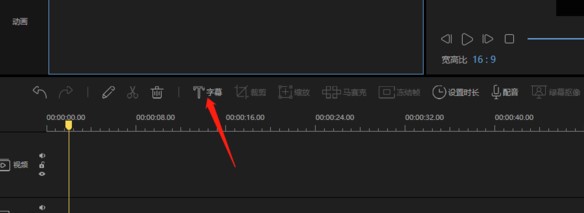
视频编辑王如何添加字幕方法如下:
打开打开电脑中的视频编辑王软件,点击新建新建项目,进入视频编辑界面,点击左上角的双击导入文件区域,添加好视频后,点击视频右下角加号按键,然后将视频进度条拖到需要字幕的位置,点击字幕,
就会发现在视频的下方出现可以移动的黄色边框,里面的英文就是字幕啦!接下来小编继续为大家介绍字幕如何编辑吧。
视频编辑王字幕如何编辑
上面小编为大家介绍到如何添加字幕,继续为大家介绍如何编辑字幕。
当我们点击字幕按键之后,在左上方会显示字幕编辑,在这里可以编辑字幕的内容,
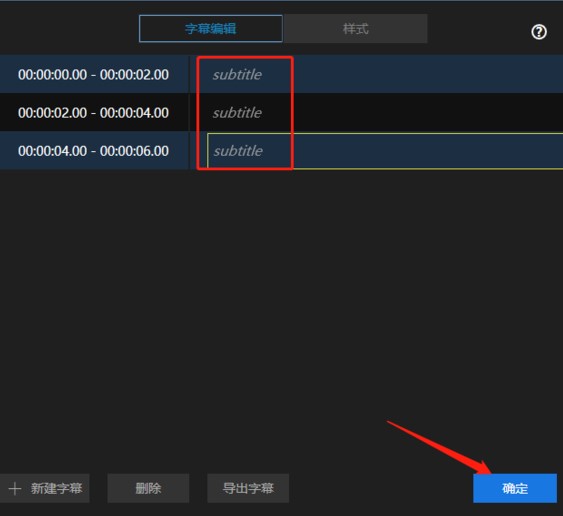
找到对应的时间点。之后点击上面样式,进行字体的调节,包括字体颜色,字体大小,字体样式等等,

最后点击保存即可。
以上就是小编为大家介绍的视频编辑王关于字幕设置的内容。
视频编辑王 1.4.9.7 官方版
- 软件性质:国外软件
- 授权方式:共享版
- 软件语言:简体中文
- 软件大小:64921 KB
- 下载次数:1344 次
- 更新时间:2022/5/18 16:17:27
- 运行平台:WinAll...
- 软件描述:视频编辑王是Apowersoft开发的一款视频快速编辑软件,除裁切、合并、旋转、... [立即下载]
相关资讯
相关软件
电脑软件教程排行
- 破解qq功能和安装教程
- 怎么将网易云音乐缓存转换为MP3文件?
- 比特精灵下载BT种子BT电影教程
- 微软VC运行库合集下载安装教程
- 土豆聊天软件Potato Chat中文设置教程
- 怎么注册Potato Chat?土豆聊天注册账号教程...
- 苏宁豆芽特色介绍及功能板块
- 浮云音频降噪软件对MP3降噪处理教程
- 英雄联盟官方助手登陆失败问题解决方法
- 蜜蜂剪辑添加视频特效教程
最新电脑软件教程
- 企业微信的工作签名如何设置
- 视频编辑王如何添加字幕
- 网易云音乐的客服怎么联系
- 网易云音乐怎么更改下载目录
- 网易云音乐怎么激活免流量
- 网易云音乐怎么设置自动更新版本
- 爱莫脑图如何使用
- 360安全浏览器怎么开启青少年模式
- Excel阅读模式的颜色怎么更改
- WPS怎么提取图片中的文字
软件教程分类
更多常用电脑软件
更多同类软件专题











